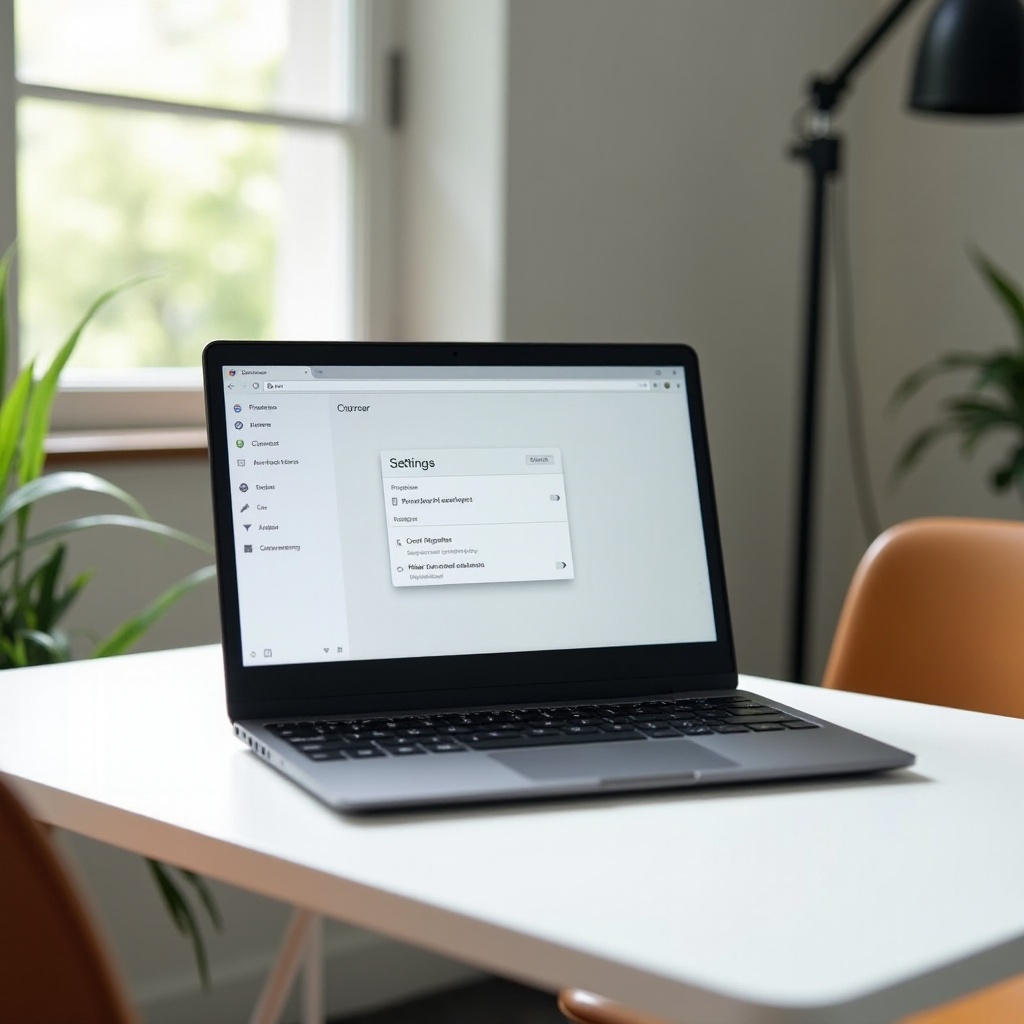Úvod
Režim bezpečného spuštění je výkonná funkce, která může pomoci vyřešit mnoho problémů na tabletech Lenovo. Ať už čelíte problémům s výkonem, pádům aplikací nebo jiným problémům souvisejícím se softwarem, spuštění tabletu do režimu bezpečného spuštění může být vynikajícím diagnostickým nástrojem. Tento průvodce vás provede kroky k vstupu do režimu bezpečného spuštění, vysvětlí, proč byste jej mohli potřebovat, a nabídne tipy pro řešení běžných problémů. Na konci tohoto článku se budete cítit sebevědomější v údržbě svého tabletu Lenovo a efektivním řešení problémů.
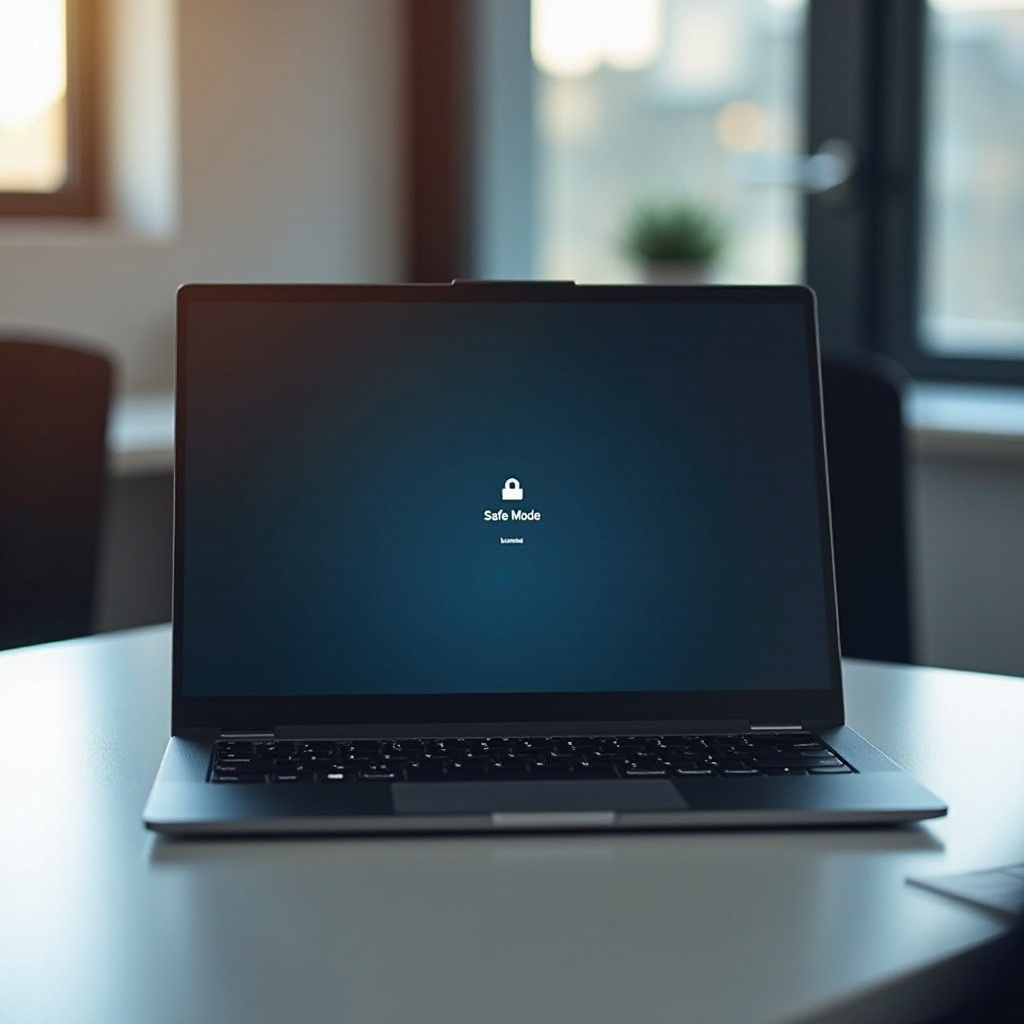
Co je režim bezpečného spuštění na tabletech Lenovo?
Režim bezpečného spuštění je režim spuštění, který umožňuje vašemu tabletu Lenovo spustit se pouze s nezbytnými aplikacemi a službami. V tomto stavu vaše zařízení pracuje s výchozím nastavením a aplikace třetích stran jsou deaktivovány. Tato izolace pomáhá určit, zda je problém způsoben operačním systémem nebo aplikacemi třetích stran. Během spuštění tabletu v režimu bezpečného spuštění můžete identifikovat a odstranit pochybné aplikace nebo nastavení způsobující problémy.
Kromě diagnostiky je režim bezpečného spuštění také užitečný pro uživatele, kteří mohli nainstalovat aplikaci ovlivňující výkon systému. Spuštění tabletu v tomto režimu poskytuje stabilní prostředí pro řešení a vyřešení problémů. Pamatujte, že změny provedené v režimu bezpečného spuštění nejsou trvalé a jednoduchý restart vrátí zařízení zpět do standardního režimu s opětovným povolením všech aplikací a služeb.
Důvody pro použití režimu bezpečného spuštění na tabletech Lenovo
Existuje několik scénářů, ve kterých může být režim bezpečného spuštění obzvlášť užitečný:
- Identifikace škodlivých aplikací: Někdy může nově nainstalovaná aplikace způsobit, že váš tablet bude fungovat neobvykle. Režim bezpečného spuštění umožňuje dočasné pozastavení těchto aplikací, což usnadňuje jejich identifikaci a odinstalaci problémové aplikace.
- Řešení problémů s výkonem: Pokud váš tablet běží pomalu nebo zamrzá, režim bezpečného spuštění vám umožní určit, zda problém pochází ze systému nebo aplikace třetí strany.
- Řešení problémů s vybíjením baterie: Vysoká spotřeba baterie může být často spojena s aktivními aplikacemi běžícími na pozadí. Použijte režim bezpečného spuštění k ověření, zda problém přetrvává bez těchto aplikací.
- Řešení problémů se systémovými pády: Časté pády mohou být způsobeny nekompatibilními aplikacemi nebo nastaveními. Režim bezpečného spuštění pomáhá izolovat problém, což vám umožní provést úpravy nebo odstranit konfliktní software.
- Stabilita systému: Pokud tablet často restartuje nebo je obecně nestabilní, spuštění v režimu bezpečného spuštění vám umožní ověřit, zda jádrové systémy fungují bez zásahu aplikací třetích stran.
Pochopení těchto důvodů vám pomůže určit, kdy efektivně využít režim bezpečného spuštění.
Krok za krokem průvodce spouštění tabletu Lenovo do režimu bezpečného spuštění
Spuštění vašeho tabletu Lenovo do režimu bezpečného spuštění je snadný proces. Postupujte podle těchto kroků:
- Vypněte zařízení:
- Stiskněte a podržte tlačítko napájení, dokud se na obrazovce nezobrazí možnost Vypnutí.
-
Klepněte na možnost Vypnutí a počkejte, až se tablet úplně vypne.
-
Zapněte a podržte tlačítko Snížení hlasitosti:
- Stiskněte a podržte tlačítko napájení a zapněte tablet.
- Jakmile se objeví logo Lenovo, stiskněte a podržte tlačítko Snížení hlasitosti.
-
Držte tlačítko Snížení hlasitosti, dokud se zařízení plně nespustí.
-
Potvrďte režim bezpečného spuštění:
- Nyní byste měli na obrazovce vidět vodotisk Safe Mode v levém dolním rohu.
- Pokud vidíte tento vodotisk, úspěšně jste spustili režim bezpečného spuštění.
V režimu bezpečného spuštění nyní váš tablet Lenovo běží s minimálními ovladači a pouze nezbytnými aplikacemi. Tento stav vám umožňuje řešit problémy a identifikovat jakékoliv změny nebo aplikace, které mohou způsobovat problémy. Pokud je potřeba, zopakujte proces, abyste potvrdili úspěšný vstup do režimu bezpečného spuštění.
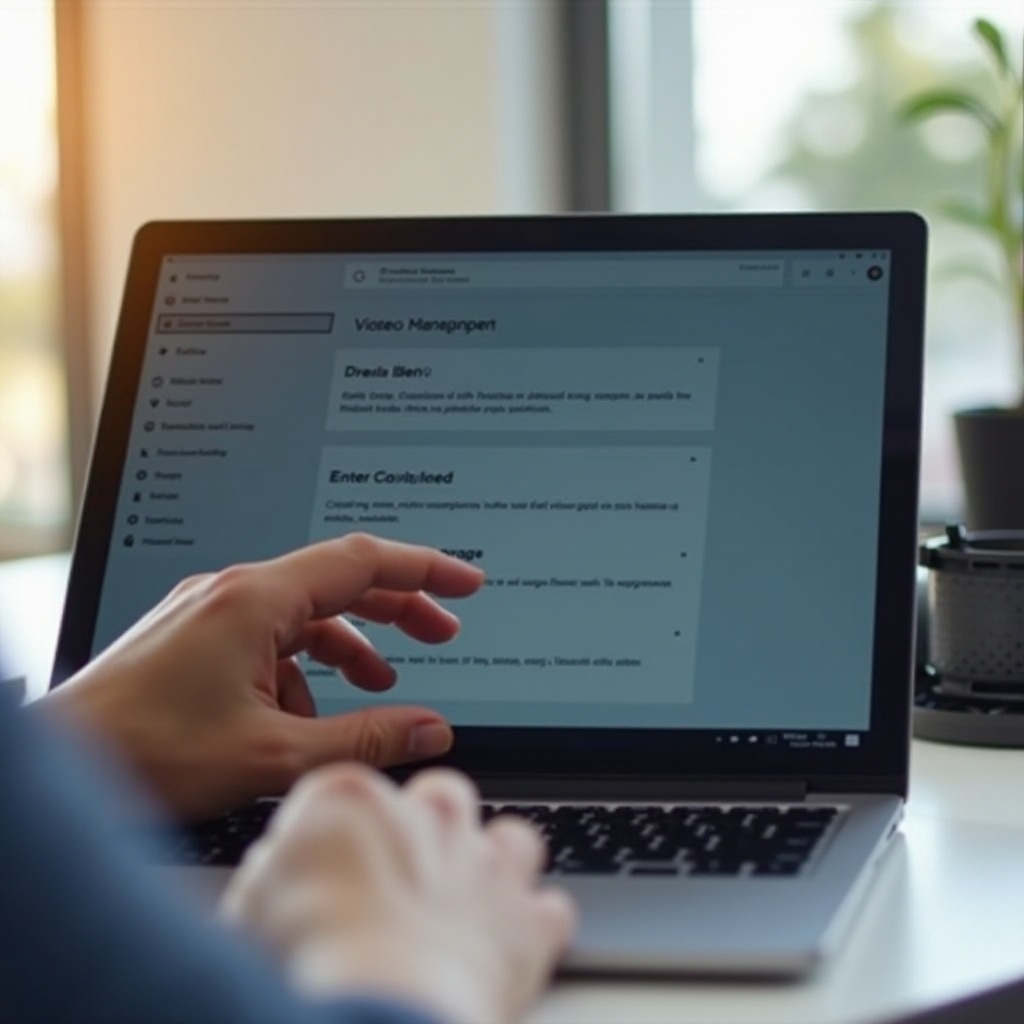
Řešení běžných problémů v režimu bezpečného spuštění
Když je váš tablet Lenovo v režimu bezpečného spuštění, můžete začít řešit problémy:
- Zkontrolujte problémy s aplikacemi:
- Přejděte na Nastavení > Aplikace a zkontrolujte nedávno nainstalované aplikace.
-
Odinstalujte všechny podezřelé nebo nedávno přidané aplikace, které mohou způsobovat problémy s výkonem.
-
Vymazání oddílu mezipaměti:
- Přejděte do režimu obnovy vypnutím tabletu.
- Stiskněte a podržte tlačítka napájení a zvýšení hlasitosti současně, dokud se nezobrazí logo Lenovo.
- Použijte tlačítka hlasitosti k přechodu na možnost ‘Vymazání oddílu mezipaměti’ a potvrďte tlačítkem napájení.
-
Restartujte zařízení po vymazání mezipaměti.
-
Aktualizujte software:
- Ujistěte se, že váš tablet Lenovo má nejnovější aktualizace softwaru tím, že přejdete na Nastavení > Systém > Aktualizace softwaru.
-
Stáhněte a nainstalujte všechny dostupné aktualizace.
-
Vrácení do továrního nastavení (v případě nutnosti):
- V krajním případě může být nezbytné provést tovární reset. Nezapomeňte si nejprve zálohovat svá data.
- Přejděte na Nastavení > Systém > Možnosti resetování > Smazat všechna data (tovární reset) a postupujte podle pokynů.
Tyto akce vám pomohou izolovat a vyřešit problémy, které zažíváte se zařízením v režimu bezpečného spuštění.
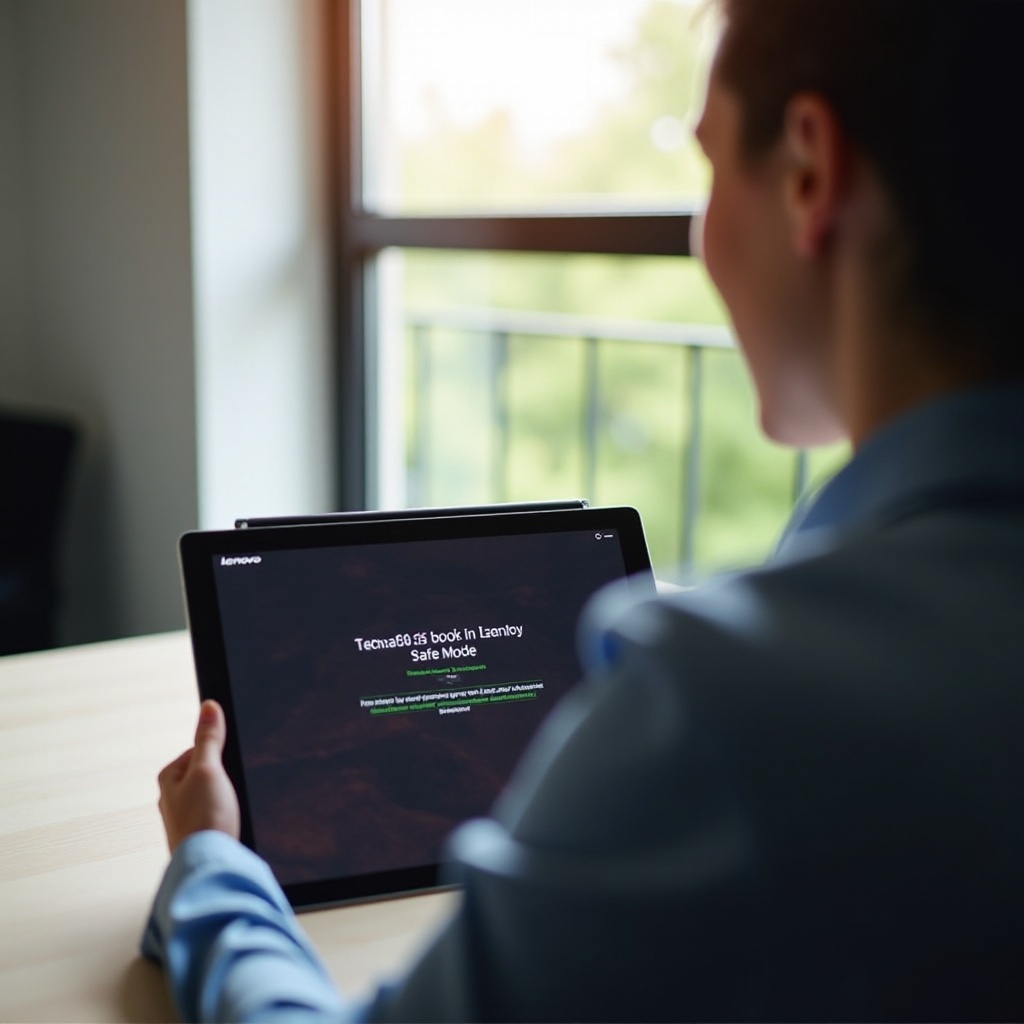
Opatření a nejlepší praktiky
Než vstoupíte do režimu bezpečného spuštění, zvažte tyto nejlepší praktiky:
- Zálohujte svá data: Režim bezpečného spuštění neodstraní vaše data, ale vždy je dobré pravidelně zálohovat svá data.
- Věnujte pozornost normálnímu provozu: Zjistěte, jak vypadá normální provoz, abyste mohli identifikovat abnormální chování.
- Používejte důvěryhodné zdroje: Stahujte aplikace pouze z důvěryhodných zdrojů, jako je Google Play Store, aby se snížila pravděpodobnost střetu s škodlivým softwarem.
- Udržujte svůj systém aktualizovaný: Pravidelně kontrolujte a instalujte aktualizace systému, abyste zajistili, že váš tablet má nejnovější bezpečnostní záplaty a vylepšení výkonu.
- Dokumentace: Vedení záznamů o změnách, které provedete v režimu bezpečného spuštění, může být užitečné, pokud budete muset problém eskalovat na technickou podporu.
Tato opatření mohou zajistit hladší proces řešení problémů a udržet zdraví vašeho tabletu Lenovo.
Závěr
Režim bezpečného spuštění je neocenitelný nástroj pro diagnostiku a řešení problémů na vašem tabletu Lenovo. Postupováním podle kroků a pokynů uvedených v tomto článku můžete rychle diagnostikovat a vyřešit mnoho běžných problémů. Vždy si pamatujte, že je důležité zálohovat svá data a udržovat své zařízení aktualizované, abyste předešli budoucím problémům. S těmito tipy se údržba výkonu vašeho tabletu Lenovo stane zvládnutelnou a jednoduchou.
Často kladené otázky
Jak poznám, zda je můj Lenovo tablet v nouzovém režimu?
Při aktivovaném nouzovém režimu uvidíte v levém dolním rohu obrazovky vodoznak „Nouzový režim“.
Mohu použít nouzový režim k vyřešení výkonových problémů na mém Lenovo tabletu?
Ano, nouzový režim zakáže aplikace třetích stran, což vám umožní zjistit, zda jsou výkonové problémy způsobeny systémem nebo konkrétními aplikacemi.
Jak opustit nouzový režim na mém Lenovo tabletu?
Jednoduše restartujte Lenovo tablet jeho vypnutím a opětovným zapnutím. Naběhne v běžném režimu se všemi aplikacemi a obnovenými nastaveními.